Jak nastavit heslo zámku obrazovky pro Android a Apple iPhone
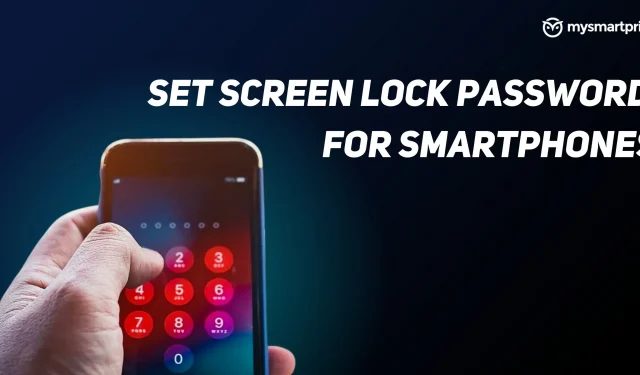
Telefony se staly nedílnou součástí života každého člověka. Uchovává mnoho osobních informací, jako jsou fotografie, videa, dokumenty atd., a jeho vlastník možná nebude chtít, aby k těmto informacím měli přístup ostatní. Díky tomu je možnost zámku obrazovky dostupná na každém smartphonu. Tato funkce vám umožňuje nastavit v telefonu přístupový kód, který omezí ostatní lidi v přístupu k vašemu telefonu, aniž byste se museli sami kontrolovat. Tento tajný kód může být ve formě PIN, hesla nebo vzoru.
V tomto článku probereme, jak poprvé nastavit zámek obrazovky na Androidu nebo iPhonu a jak jej odstranit. Dále budeme diskutovat o tom, co lze udělat, pokud zapomenete heslo smartphonu. Bez dalších řečí můžeme začít.
Jak nastavit zámek obrazovky
Jak nastavit zámek obrazovky na Androidu
Chcete-li poprvé nastavit zámek obrazovky na zařízení Android, postupujte takto.
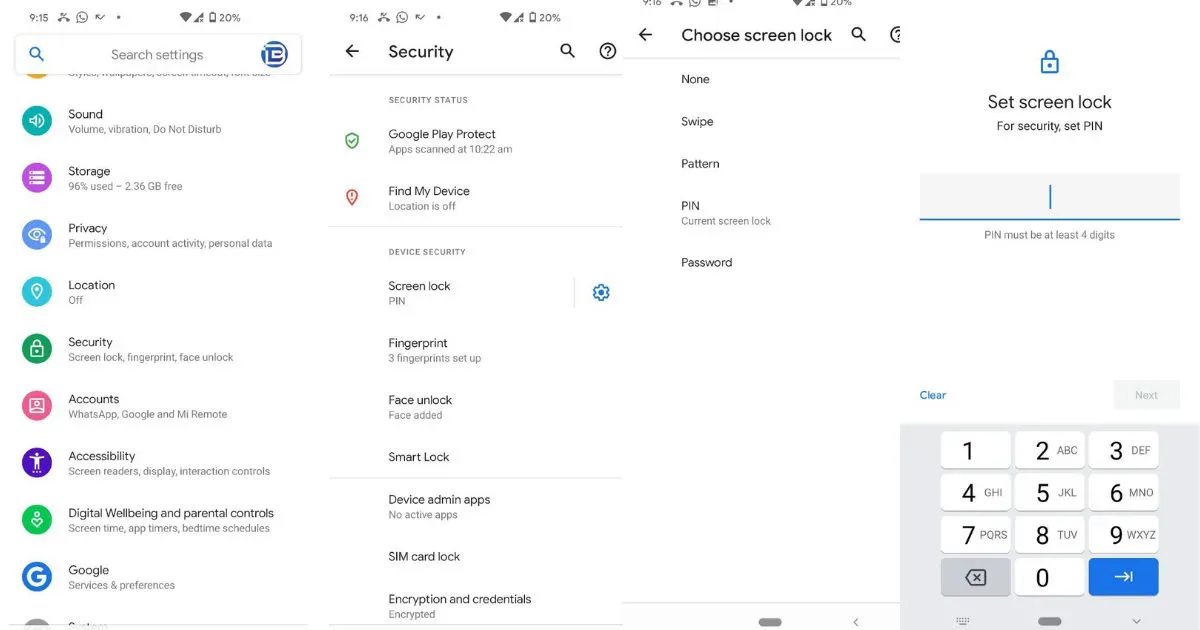
- Přejděte do nastavení telefonu.
- Přejděte dolů do sekce „Zabezpečení“.
- Nyní můžete vidět různá nastavení zámku obrazovky, včetně přejetí prstem, gesta, kódu PIN a hesla. Použijeme možnost PIN, ale můžete si vybrat svou volbu.
- Klikněte na PIN kód a nastavte 4-6 číslic a znovu jej zadejte pro potvrzení.
- Po potvrzení se aktivuje zámek obrazovky.
Jak nastavit zámek obrazovky na iOS
Chcete-li poprvé nastavit zámek obrazovky na zařízení iOS, postupujte podle níže uvedených kroků.
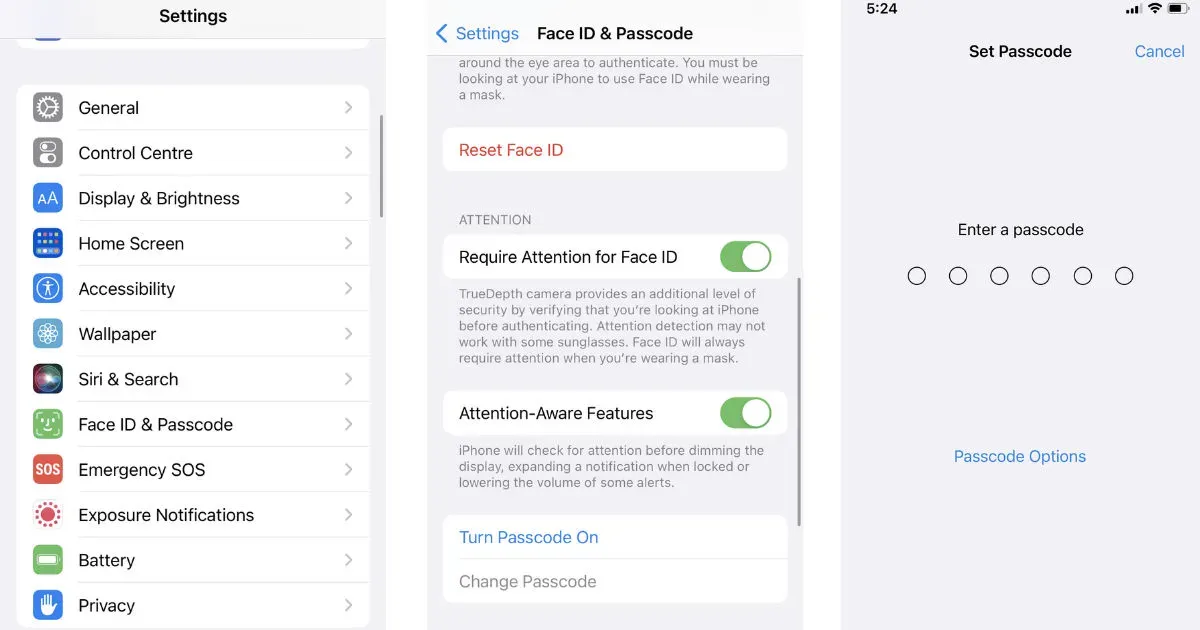
- Přejděte na zařízení iOS do „Nastavení“.
- Klepněte na možnost Face ID a přístupový kód.
- Přejděte dolů a klikněte na tlačítko „Povolit přístupový kód“.
- Nastavte heslo a znovu jej potvrďte.
- Na další obrazovce budete požádáni o zadání hesla k Apple ID.
- Zadejte heslo svého Apple ID a klikněte na Přihlásit se.
To je vše, zámek obrazovky je poprvé nainstalován na vašem zařízení iOS.
Jak odstranit zámek obrazovky
Jak odstranit zámek obrazovky na Androidu
Chcete-li odstranit zámek obrazovky ze zařízení Android, postupujte podle níže uvedených kroků.
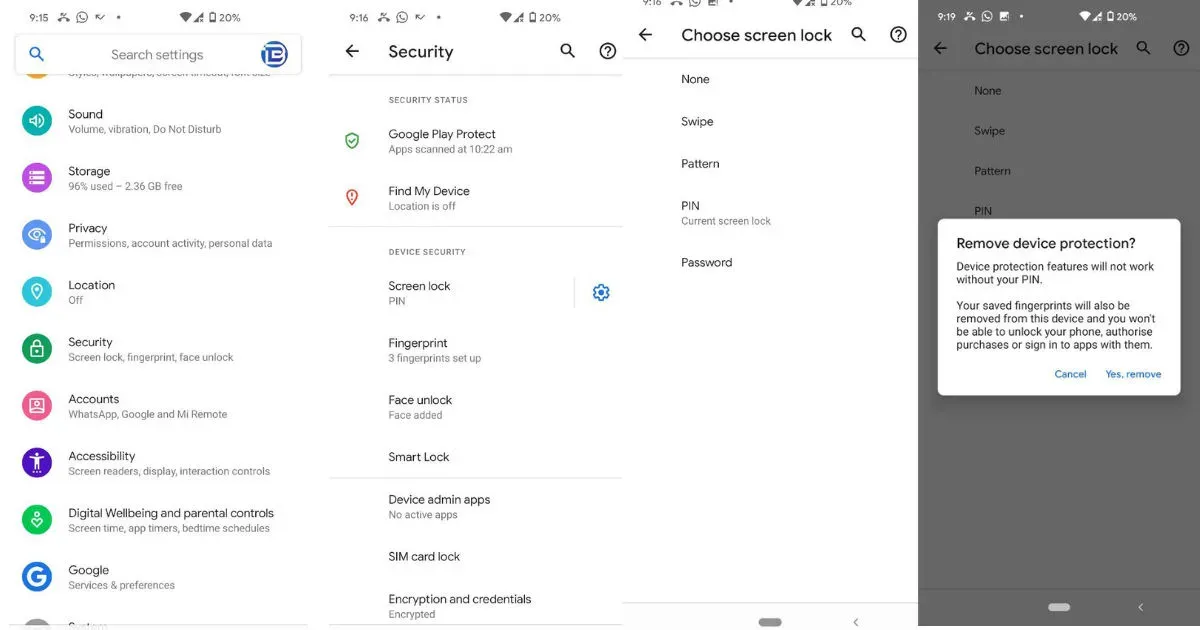
- Otevřete Nastavení v telefonu.
- Přejděte dolů do sekce „Zabezpečení“.
- Klepněte na Zámek obrazovky a zadejte svůj aktuální PIN nebo heslo. Po ověření vám zobrazí různé možnosti uzamčení obrazovky spolu s možností Žádná, klikněte na ni.
- Zámek obrazovky bude z vašeho zařízení odstraněn.
Jak odstranit zámek obrazovky na iOS
Přístupový kód na zařízení iOS lze snadno odstranit podle níže uvedených kroků.
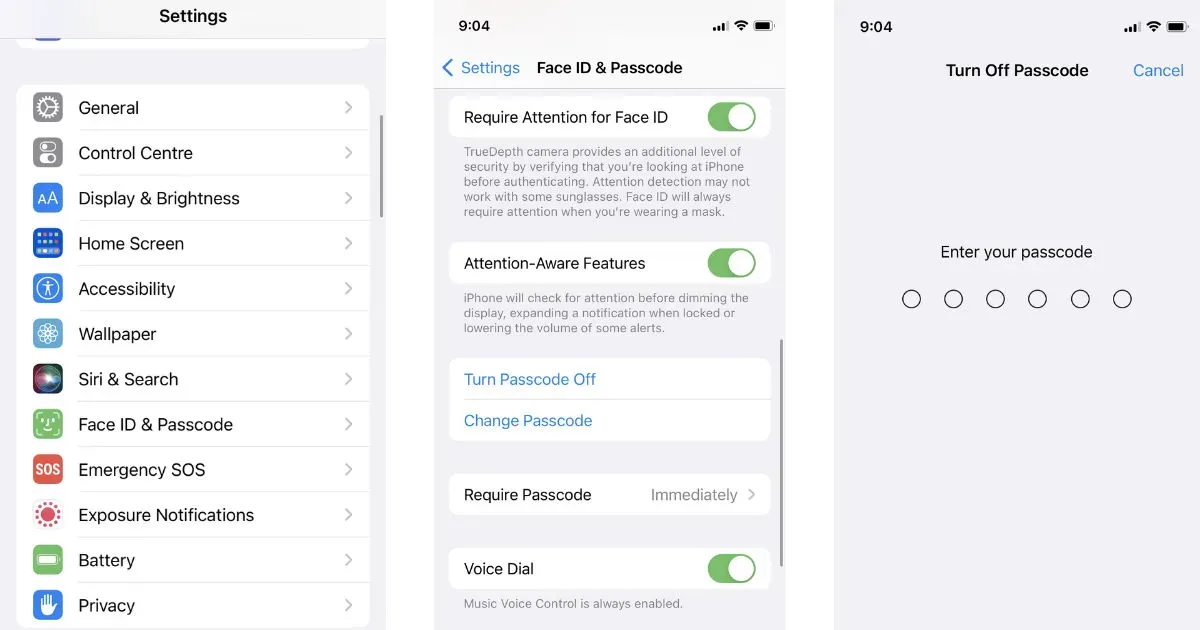
- Otevřete Nastavení na svém iOS zařízení.
- Přejděte dolů a klepněte na nabídku Face ID a Passcode.
- Zadejte své aktuální heslo a po jeho potvrzení budete přesměrováni na další stránku.
- Přejděte dolů a klepněte na možnost „Vypnout přístupový kód“.
- Znovu se zeptá na heslo zařízení, zadejte jej a odstraňte zamykací obrazovku.
Zapomněl jsem své gesto, PIN nebo heslo, jak je mohu obnovit?
Mohou nastat situace, kdy si nepamatujete heslo zámku obrazovky nebo PIN a vše v telefonu je zamknuté. Vícenásobné zadání nesprávného kódu PIN může na chvíli zablokovat zařízení. Nepropadejte panice, protože máte možnost resetovat heslo. Pojďme se podívat na metody, které můžete vyzkoušet, pokud jste zapomněli heslo zámku obrazovky.
Přečtěte si také: Jak naformátovat nebo obnovit tovární nastavení telefonu Android?
Jak obnovit heslo zámku obrazovky v systému Android
Vezměte prosím na vědomí, že tato metoda zcela odstraní všechna data z vašeho telefonu Android. Vyzkoušejte tuto metodu, pokud byste mohli ztratit data uložená v telefonu.
- Přejděte na webovou stránku Najdi moje zařízení Google .
- Najděte své zařízení v seznamu a vyberte jej.
- Na levé straně klikněte na možnost „Vymazat zařízení“.
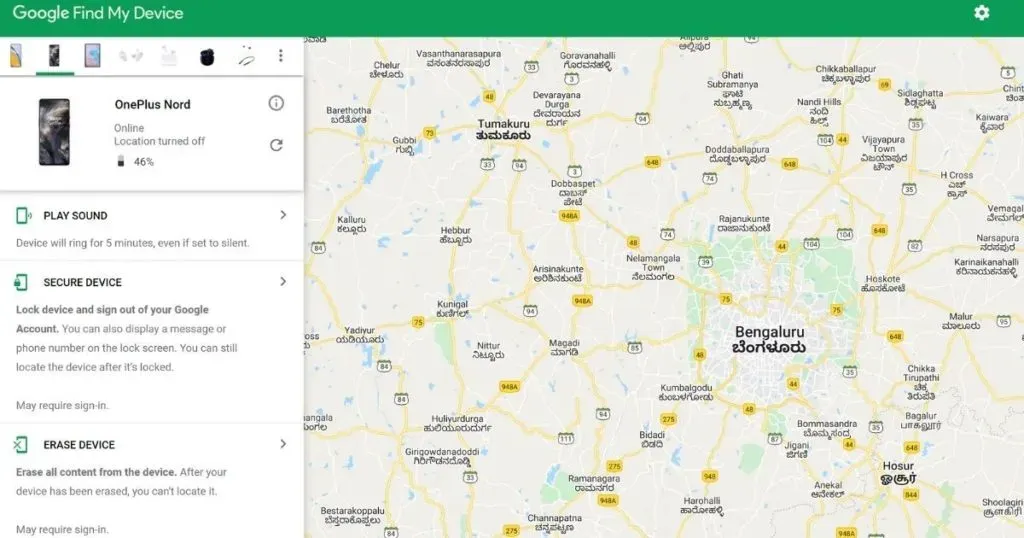
- Potvrďte kliknutím na možnost „Vymazat“.
Poté budou všechna data z vašeho telefonu vymazána a budete muset zařízení znovu nastavit. Data můžete obnovit, pokud byla uložena v účtu Google.
Přečtěte si také: Obnova kontaktů: Jak obnovit smazaná kontaktní čísla na Androidu a iPhone
Jak obnovit heslo zámku obrazovky na iOS
Pokud máte zařízení se systémem iOS a zapomněli jste heslo, můžete jej snadno obnovit pomocí počítače. Následuj tyto kroky.
- Stiskněte tlačítko pro snížení hlasitosti a tlačítko napájení, dokud se nezobrazí posuvník vypnutí.
- Nyní stiskněte uvedená tlačítka v pořadí: zvýšení hlasitosti, poté snížení hlasitosti a poté stiskněte a podržte tlačítko napájení. Vezměte prosím na vědomí, že tato tlačítka není nutné stisknout současně.
- Podržte tlačítko napájení, připojte svůj iPhone k počítači a tiskněte jej, dokud se na telefonu nezobrazí ikona počítače.
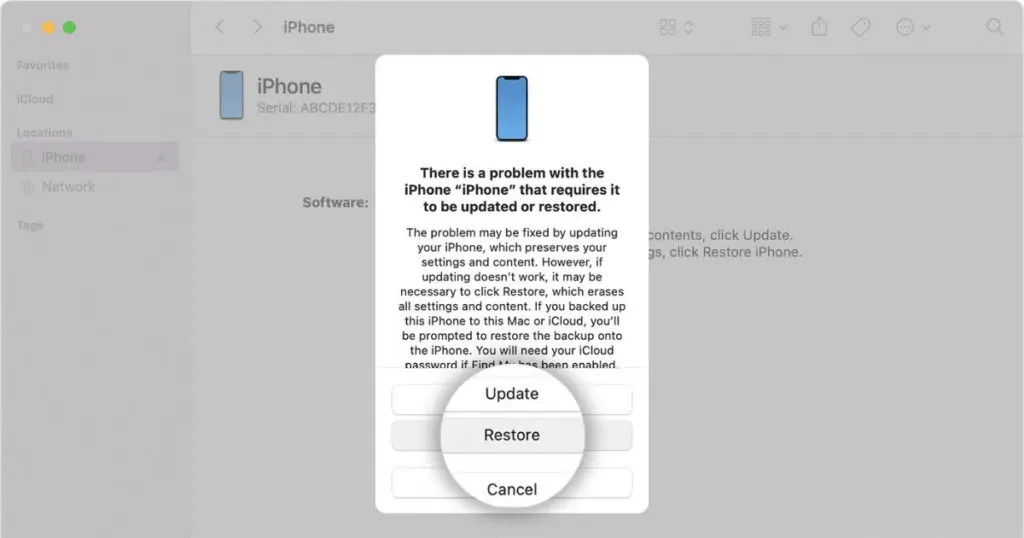
- Najděte svůj iPhone ve Finderu, pokud používáte Mac, nebo iTunes, pokud jste na notebooku s Windows.
- Požádá vás o obnovení nebo aktualizaci vašeho iPhone. Klikněte na „Obnovit“ a aktualizace se stáhne za 15 minut.
- Po dokončení stahování ukončete režim obnovení a znovu vypněte iPhone stisknutím tlačítka napájení.
- Počkejte, až se zařízení spustí, a odpojte svůj iPhone od počítače.
Nyní budete moci svůj iPhone odemknout bez zadání přístupového kódu.



Napsat komentář